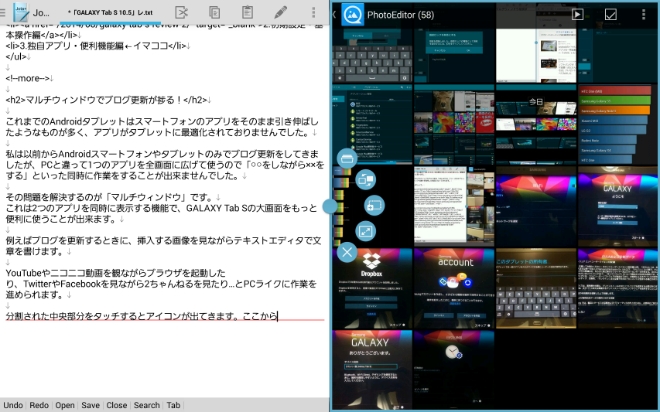「GALAXY Tab S 10.5」レビュー 3.独自アプリ・便利機能編 #GALAXYアンバサダー
- ライター:鹿
GALAXYアンバサダーの企画で「GALAXY Tab S 10.5」をお借りすることになりました。3回目はサムスン独自のアプリや便利機能などについて見ていきます。
- 1.外観編
- 2.初期設定・基本操作編
- 3.独自アプリ・便利機能編←イマココ
- 4.カメラ性能編
- 5.梱包の儀・1ヶ月使用した感想
マルチウィンドウでブログ更新が捗る!
これまでのAndroidタブレットはスマートフォンのアプリをそのまま引き伸ばしたようなものが多く、アプリがタブレットに最適化されておりませんでした。
私は以前からAndroidスマートフォンやタブレットのみでブログ更新をしてきましたが、PCと違って1つのアプリを全画面に広げて使うので「○○をしながら××をする」といった同時に作業をすることが出来ませんでした。
その問題を解決するのが「マルチウィンドウ」です。
これは2つのアプリを同時に表示する機能で、GALAXY Tab Sの大画面をもっと便利に使うことが出来ます。
例えばブログを更新するときに、挿入する画像を見ながらテキストエディタで文章を書けます。
YouTubeやニコニコ動画を観ながらブラウザを起動したり、TwitterやFacebookを見ながら2ちゃんねるを見たり…とPCライクに作業を進められます。
画面の右側からスワイプするとマルチウィンドウ対応のドロワーが起動するので、起動したいアプリをドラッグするだけです。
分割された中央部分をタッチするとアイコンが出てきます。ここからアプリの切り替えや比率の変更をします。
ツールボックス
ツールボックスを使うと、お気に入りのアプリを起動するショートカットを画面に表示させることが出来ます。
右上の丸いアイコンをタップするとアニメーションしながら5つのアプリが出てきます。このアイコンはドラッグすることで位置を自由に変更することが出来ます。
モーション
モーション機能をONにするとジェスチャーでキャプチャを撮ったり、音楽を停止したりと直感的に扱うことが出来るようになります。
スクリーンショットを撮るときは「手の側面を右から左または反対方向にスワイプ」。消音や一時停止は「手のひらで画面をタッチ」することで行えます。
動画のスマートポーズはあんな動画やこんな動画を見ているときに、手が汚れてしまって停止ボタンが押せない時に便利そうだと思いました。
が!ダウンロードした動画プレイヤーでは使えないらしいです…。
プライベートモード
プライベートモードをONにすると、プライベートなデータを非表示にして第三者に不意に見られてしまうのを防ぐことが出来ます。
使い方は非表示にしたいものを選択するだけというシンプルさ。
スマホやタブレットは個人情報や大事なデータがいっぱい詰まっているので、こういった機能を使用して個人情報の流出やアカンデータを見られて家族会議にならないようにしましょう。
指紋認証
富士通がガラケーの頃からずっと搭載してきた指紋認証をGALAXY Tab Sでも搭載しました。
去年はiPhone5sでもホームボタンに搭載して話題となりましたが、GALAXY Tab SはiPhone5sと同じくホームボタンで指紋認証をすることが出来ます。
指紋認証は指紋ロック解除やSamsungアカウントの認証、PayPal決済で使えます。欲を言えば有料アプリの購入などで利用出来ると便利かなと思いました。
ホームキーの上を8回スワイプして指紋を登録します。
登録が完了したら指紋の代わりに使用するためのパスワードを登録します。
これでロック画面などで指紋ロックを使用可能です。
指紋認証で気になったのが「片手で行えないこと」です。
富士通の指紋認証は本体裏についているので、片手で持って人差し指をスッとスワイプするだけで行えます。また、iPhone5sではホームボタンに指を何度か添えるだけで解除が出来るのでもっと気軽に行うことが出来ます。
一方GALAXY Tab Sでは第一関節部分から指先までしっかりとスワイプしないといけません。そのため片手で本体を持って、もう片方の手で認証するためちょっと手間です。
タブレットの大きさなら両手で操作するので気にならないのですが、スマホのGALAXY S5でも同様の仕様なので是非とも改善して欲しいところ。
片手でスムーズに出来る様になってほしいGALAXY S5の指紋スキャナー #GALAXYモニター
Sボイス
一言で言うとiOSに搭載されているSiriのようなものです。
利用規約に同意します。
Sボイスを起動して「ハイ ギャラクシー」と話しかけると答えてくれます。
今日の天気を聞くとちゃんと答えてくれます。
最初は面白かったのですが、街中でタブレットに話しかけていると変な人に見られるので使いどころがないかなーと思いました。
スマートステイ
スマートステイは以前からGALAXYに搭載されている機能で、フロントカメラで顔を認識し、画面を見ている時はディスプレイを点灯し続ける機能です。
他社では本体の傾きを検知したり、スマホを持っている時だけ点灯し続けるアプリが存在します。しかし、スマホをテーブルに置きながら使用していると機能がオフになるためイマイチ使いづらかったです。
ウルトラ省電力モード
ウルトラ省電力モードは災害が起きた時や電池残量が少ない時に役立ちそうな機能です。
使用するアプリを制限し、画面をモノクロ表示にして電池消費を減らします。
ブラウザを起動するとこんな感じ。モノクロなこと以外は普通に使えます。
TwitterやFacebook、Google+も起動できます。
フラッシュ通知
フラッシュ通知は昔のドコモのガラケーであったような機能で、通知を受信したときやアラームが鳴るとカメラのライトが点灯します。
画面を裏にして置いている時でも通知が見れて便利な機能だったのですが、よく考えてみるとタブレットの画面を下にして置いておくことって殆ど無いような気がしました…。
まとめ
今までのサムスンはハイスペック最強!といったイメージであまりカスタマイズされていない印象でしたが、GALAXY S4あたりから独自のアプリや機能が増えてきました。
AndroidのNexusシリーズのような素の状態で売られているのもいいとは思いますが、マルチウィンドウなどの独自の機能はサードパーティのアプリよりもデフォルトで搭載されている方がクオリティが高いです。
ケータイ会社から販売されていないことで、使わないのに裏で動き続けたりする(しかもアンインストールも無効化も出来ない)無駄なアプリが入っているよりもメーカーオリジナルの機能をつけてくれる方が有り難いです。
次回はカメラ機能について見て行く予定です。